Hoewel ik op de hoogte was van WPS en zijn functies, was het erg verwarrend om het op een spectrumrouter te gebruiken.
Ik had dringend WPS nodig en mijn WPS-hardwareknop werkte niet, dus ik moest snel manieren vinden om het probleem op te lossen.
Ik nam het heft in eigen handen en begon uiteindelijk onderzoek te doen naar de WPS-knop en de router via verschillende blogs, sites, officiële ondersteuningspagina's, enz.
Nadat ik tijd aan mijn onderzoek had besteed, probeerde ik de methoden en kreeg ik eindelijk mijn WPS-knop in werkende staat en schakelde ik deze gelukkig in op de Spectrum-router.
Ik heb alles wat ik heb geleerd in dit uitgebreide artikel gestopt om uw one-stop-resource te zijn om de WPS-knop op uw Spectrum Router in te schakelen.
Om WPS op de Spectrum-router in te schakelen, gaat u naar het configuratiemenu en gaat u naar Draadloze instellingen > Basisbeveiligingsinstellingen > Draadloos inschakelen, activeert u WPS en klikt u op Toepassen.
Wat is WPS precies?


Wi-Fi Protected Setup, of WPS, maakt het eenvoudiger om verbinding te maken met andere apparaten die Wi-Fi-toegang nodig hebben.
Je hebt een veiliger netwerk als je een beveiligde configuratie hebt, waardoor andere ongewenste verbindingen worden voorkomen.
WPS-drukknoppen werken met draadloze netwerken die zijn versleuteld met behulp van de WPA- of WPA2-beveiligingsprotocollen, en deze protocollen zijn ook beveiligd met een wachtwoord.
Dit betekent dat het WEP-beveiligingsprotocol de WPS-functie niet ondersteunt, waardoor het kwetsbaarder is voor hackers.
Wat voor soort apparaten gebruiken WPS?
Een breed scala aan netwerkapparatuur ondersteunt WPS.
Moderne draadloze printers kunnen bijvoorbeeld een WPS-knop hebben om snelle verbindingen tot stand te brengen.
WPS kan worden gebruikt om range extenders of repeaters aan te sluiten op uw draadloze netwerk.
WPS wordt ondersteund door het besturingssysteem op laptops, tablets, smartphones en allerlei soorten 2-in-1-apparaten.
Schakel uw hardware WPS-knop in
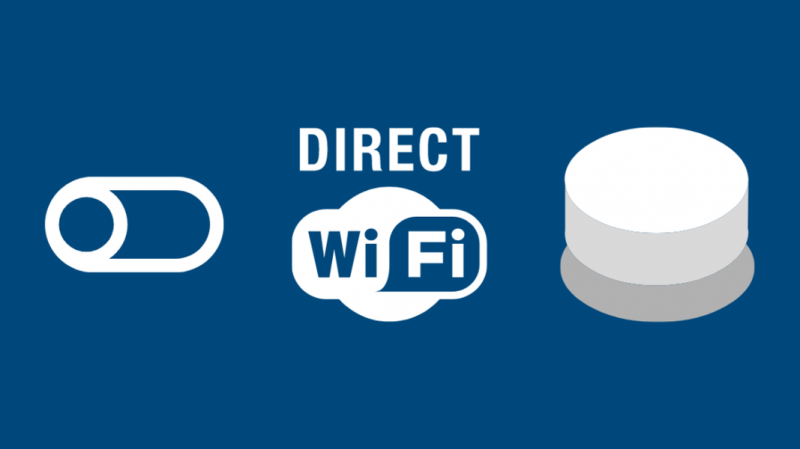
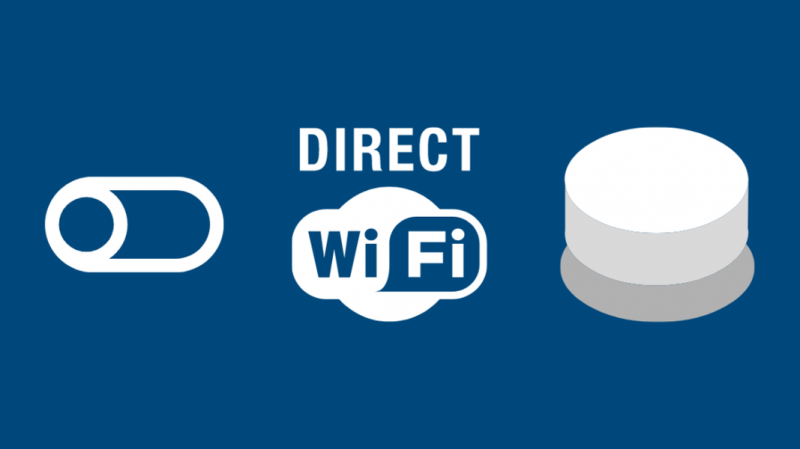
Als u de WPS-functie wilt gebruiken, moet u deze eerst inschakelen op uw router. WPS is standaard uitgeschakeld op de Spectrum-router.
De spectrumrouters zijn meestal bedoeld voor thuisgebruik.
U moet controleren of uw router een WPS-knop heeft.
Laten we eens kijken naar de taken die u moet doen om deze functie te activeren als u deze al heeft.
Het is een eenvoudige procedure die u binnen enkele minuten zou moeten kunnen uitvoeren.
De meest typische locatie voor de WPS-knop bevindt zich aan de achterkant van de router.
Sommige knoppen zijn verlicht, terwijl andere gewoon solide zijn.
Als je de knop op de achterkant van de router hebt gevonden, ben je klaar om deze functie te activeren. Laten we de eenvoudige stappen doornemen om u op weg te helpen.
- Houd de WPS-knop aan de achterkant van de router drie seconden ingedrukt.
- Laat de knop na drie seconden los.
- Als uw WPS-knop een lampje heeft, knippert deze nu. Totdat de verbinding tot stand is gebracht, zal het lampje knipperen.
- U zou het netwerk moeten kunnen vinden door naar de Wi-Fi-instellingen van het apparaat te gaan.
- Er moet een verbinding tot stand worden gebracht als u het netwerk kiest en beide apparaten WPS hebben ingeschakeld.
- U kunt nu internetten op uw apparaat zonder dat u wachtwoorden of pinnen hoeft in te voeren.
Na het volgen van deze eenvoudige instructies bent u helemaal voorbereid en klaar om te gaan.
Schakel uw virtuele WPS-knop in
De mogelijkheid om verbinding te maken met een enkele druk op de knop maakt de WPS-functie ongelooflijk kwetsbaar.
Zelfs als we niet zeker weten hoe we WPS op Spectrum-routers moeten inschakelen en niets krijgen door op de achterkant van de routerknop te drukken, betekent dat niet dat we niets kunnen doen.
We kunnen nog steeds de Spectrum-routeraanmelding gebruiken om WPS in te stellen.
Zorg ervoor dat u de draadloze netwerknaam (SSID) en het wachtwoord van uw router kent.
De aanmeldingsgegevens van de router zijn te vinden in de gebruikershandleiding en op de achter- of onderkant van de router.
Open een webbrowser op uw computer en ga naar het inlog-IP-adres van de Spectrum Wi-Fi Router om toegang te krijgen tot de inlogpagina van de router.
Omdat Spectrum verschillende routermerken gebruikt, moeten we op merk gaan.
Wanneer u verbinding maakt met internet door op een knop op uw router te drukken zonder verdere beveiligingsmaatregelen zoals een pincode of wachtwoord, stelt u uzelf bloot aan aanvallen.
WPS Sagemcom
Om WPS op Sagemcom in te schakelen, gaat u naar uw webinterface en kiest u de wifi-band (2,4 GHz of 5 GHz) in het vervolgkeuzemenu.
We raden aan om dit op beide banden te doen om het verbinden van uw apparaten met het netwerk te vergemakkelijken.
Het WPS-tabblad is zichtbaar en op de eerste regel die u ziet wanneer u het kiest, staat WPS inschakelen. Zet hem aan door de schakelaar om te zetten.
De WPS-modus bevindt zich op de tweede regel. Beide selectievakjes moeten worden aangevinkt, één voor verbinding met een drukknopkoppeling en de andere voor verbinding met een pincode.
Als u verbinding wilt maken via pincode, zoekt u deze op de achterkant van uw router,
Spectrum maakt gebruik van verschillende routermerken. We moeten er dus een kiezen op basis van het merk.
WPS Askey
WPS is anders ingeschakeld op de Askey Wave 2-routers van Spectrum en we moeten nog steeds inloggen op de interface.
Van daaruit moeten we naar het basismenu gaan en Router-instellingen selecteren. U moet nogmaals de Spectrum Wi-Fi-band selecteren.
U kunt de WPS in- of uitschakelen; schakel het gewoon in en selecteer de WPS-methode; u kunt er echter maar één selecteren, ofwel de WPS-knop of de pincode.
U kunt ook uw eigen pincode maken. Nadat u dit allemaal hebt voltooid, klikt u gewoon op Start.
WPS Arris
Als het gaat om Arris-routers, is de techniek in wezen identiek, hoewel Spectrum meestal een modem / router-combinatie gebruikt. De stappen zijn nog grotendeels hetzelfde.
Dus als u eenmaal in de online interface bent, zoekt u naar het tabblad Basisinstellingen en selecteert u het.
Er is geen schakeloptie; klik eenvoudig op het selectievakje WPS inschakelen. De coderingsmodus wordt geselecteerd in een vervolgkeuzemenu.
U heeft de mogelijkheid om PBC (Push Button Control) of PIN (Personal Identification Number) te gebruiken.
U krijgt WPS-toegang, ongeacht welke optie u selecteert.
WPS Netgear
Voer uw gegevens in op www.routerlogin.net. When you are there, go to the ADVANCED tab and select the WPS Wizard.
Selecteer daarna de drukknop of de pincode door op Volgende te klikken. U bent klaar als u op Volgende klikt.
WPS SMC
De WPS-functie is mogelijk niet beschikbaar op de SMC 8014-kabelmodemgateway van Spectrum.
Dit is hoogstwaarschijnlijk te wijten aan de beveiligingsproblemen die we eerder noemden.
De SMCD3GN daarentegen beschikt over de functie die je snel kunt inschakelen met de WPS-knop.
Kun je WPS gebruiken zonder je WPS-knop in te schakelen?


U kunt een achtcijferige pincode gebruiken met WPS zonder de WPS-knop in te schakelen.
WPS-compatibele routers hebben een pincode die automatisch wordt aangemaakt en niet door gebruikers kan worden gewijzigd.
Deze pincode vindt u op de WPS-configuratiepagina van uw router. Sommige apparaten die geen WPS-knop hebben maar wel WPS ondersteunen, vragen om die pincode.
Ze verifiëren zichzelf en maken verbinding met het draadloze netwerk als u het invoert.
Een andere methode is het gebruik van een achtcijferige pincode.
Sommige apparaten die geen WPS-knop hebben maar wel WPS ondersteunen, produceren een client-pincode.
De router zal deze pincode gebruiken om dat apparaat aan het netwerk toe te voegen als u het invoert in de draadloze instellingenpanelen van uw router.
Voordelen van het gebruik van WPS
WPS maakt het leven ongetwijfeld gemakkelijker.
Het is eenvoudig en snel om uw slimme gadgets aan te sluiten op uw netwerk.
De noodzaak voor complexe wachtwoorden en gebruikersnaamnotitieboeken is niet langer nodig.
Dit is vooral handig als je een groot gezin hebt waarvan iedereen lid wil worden in hetzelfde netwerk.
- Zelfs als u de SSID niet kent, kunnen WPS-apparaten, waaronder telefoons en moderne printers, verbinding maken. Uw netwerknaam en wachtwoord zijn de SSID-gegevens.
- Omdat uw borg en pas willekeurig worden geproduceerd, zijn ze veilig voor ongewenste personen.
- Windows Vista bevat WPS-ondersteuning.
- U hoeft de toegangscode of beveiligingssleutel niet in te voeren en u maakt geen fouten.
- Je hoeft niet uw Spectrum Wi-Fi-wachtwoord wijzigen om de zoveel tijd.
- Extensible Authentication Protocol, algemeen bekend als EAP, wordt gebruikt om uw inloggegevens veilig naar ondersteunde apparaten te verzenden.
Nadelen van het gebruik van WPS
- WPS-compatibele apparaten zijn de enige die kunnen profiteren van deze netwerkoplossing.
- De WPS-knop heeft enkele beveiligingsrisico's, maar u hoeft zich geen zorgen te maken als u deze voor een thuisnetwerk gebruikt.
- Zorg ervoor dat uw financiële gegevens, zoals uw bankrekeningnummer en pincode, niet op een computer staan.
- Hackers kunnen toegang krijgen tot uw router en gegevens verkrijgen van uw computer of een ander aangesloten apparaat.
Problemen met uw WPS-knop oplossen die niet werkt
Zelfs als u de WPS-knop hebt ingeschakeld, zijn er situaties waarin deze niet werkt.
Er is niets erger dan het inschakelen van een handige functie om te ontdekken dat deze niet werkt.
Hier zijn enkele suggesties voor probleemoplossing om u te helpen:
- Gebruik uw normale netwerkgebruikersnaam en wachtwoord om toegang te krijgen tot Spectrum. Uw gebruikersnaam en wachtwoord staan waarschijnlijk op de achterkant van uw router.
- Vaak wordt een generiek wachtwoord, zoals Admin, gebruikt.
- Zoek naar de optie Wi-Fi-instellingen nadat u verbinding hebt gemaakt met het standaardnetwerk.
- Navigeer met uw pijltjestoetsen naar de optie netwerkinstellingen en klik erop.
- Kies de optie netwerkconfiguratie.
- Je moet kunnen kiezen tussen eenvoudig en deskundig.
- Om de installatie te voltooien, kiest u de eenvoudige optie en volgt u de instructies.
- U moet uw apparaat nu met het netwerk kunnen verbinden en het lampje stopt met knipperen zodra het tot stand is gebracht.
U zou nu verbonden moeten zijn met uw WPS-netwerk na het volgen van de eenvoudige instructies hierboven.
Draadloze verbindingen met al uw apparaten zijn veilig en eenvoudig te gebruiken.
Contact opnemen met ondersteuning


Het is niet moeilijk om de WPS-knop op de router in te schakelen, en het is prima als je een fout maakt.
U kunt altijd contact opnemen Spectrum-klantenondersteuning , die u door elk probleem heen zal helpen en u zal helpen het op te lossen.
Het is van cruciaal belang om een veilige, snelle en stabiele verbinding te hebben, waarbij de WPS-knop op uw Spectrum Wi-Fi Router wordt ingeschakeld.
Laatste gedachten over het inschakelen en gebruiken van WPS op spectrumrouters
Als u geen gebruikersnamen en wachtwoorden wilt onthouden, maar zich zorgen maakt over het beveiligen van uw draadloze thuisnetwerk, is WPS de juiste keuze.
WPS-netwerktechnologie is veilig genoeg voor gebruik in huis en met het gezin.
Omdat wachtwoorden en sleutels willekeurig worden gegenereerd, kan een gemiddelde persoon die lid wil worden van uw netwerk maar er niet zou moeten zijn, ze niet raden.
U kunt het WPS-netwerk op elk moment uitschakelen als u zich zorgen maakt dat uw netwerk kwetsbaar is.
U verliest het gemak waarmee u verbinding kunt maken met uw apparaten, maar uw netwerk wordt veiliger.
Zorg ervoor dat u bekend bent met alle protocollen die worden gebruikt door de fabrikant van de Spectrum Router of een router die u kiest.
Het aansluitgemak van het WPS-systeem is een fantastische technologische vooruitgang, maar u moet zich bewust zijn van de risico's waaraan u kunt worden blootgesteld.
Als geen van onze suggesties werkt, raadpleeg dan de gebruikershandleiding of neem contact op met Spectrum voor hulp.
Misschien vind je het ook leuk om te lezen:
- Spectrum wifi-profiel: wat u moet weten
- Spectrum-internet blijft dalen: hoe op te lossen
- Spectrummodem niet online: binnen enkele seconden repareren
- Beste spectrumcompatibele mesh-wifi-routers die u vandaag kunt kopen
Veel Gestelde Vragen
Hoe wijzig ik de instellingen van mijn spectrumrouter?
De eerste stap is om toegang te krijgen tot de instellingen van de router.
Dit kan met elke browser worden gedaan, maar u moet uw IP-adres en het wachtwoord weten om toegang te krijgen tot het instellingengedeelte.
Als u uw IP-adres nog niet weet, zijn er een paar opties.
Dit kan via de opdrachtprompt of de netwerkinstellingen.
Als alternatief kan het IP-adres worden verkregen bij de fabrikant van de router.
In de meeste gevallen is de naam van de beheerder admin, terwijl het standaardwachtwoord van de internetprovider wachtwoord is.
U kunt inloggen en WPS inschakelen op een router zodra u deze hebt ingevoerd.
Hoe beheer ik mijn spectrumrouter zonder app?
Als u de app niet hebt, kunt u de webbrowser van uw apparaat gebruiken om verbinding te maken met een Spectrum Router.
Om toegang te krijgen tot de routerinstellingen, bladert u eenvoudig door het IP-adres van de router om de inlogpagina van de router te openen en de inloggegevens in te voeren.
Hoe controleer ik de geschiedenis op mijn spectrumrouter?
Om toegang te krijgen tot de pagina Apparaatgeschiedenis, gaat u naar het tabblad Apparaatgeschiedenis van uw browser.
Deze pagina bevat informatie over firmware, licenties en hardware-upgrades voor het apparaat.
Het gedeelte Apparaatinformatie bevat details zoals de modelnaam, het serienummer, de firmwareversie, de vervaldatum van het certificaat, het licentienummer, het geheugen en informatie over de IPS-versie en de vervaldatum.
Het gedeelte Firmware-inventaris geeft aan wanneer nieuwe firmware is geïnstalleerd en de eigenschappen en versienummers voor de oude en nieuwe firmware.
Hoe lang bewaart Spectrum internetgeschiedenis?
De levensduur van de browsegeschiedenis van een router hangt af van een aantal factoren.
De eerste is of de gebruiker zijn browsegeschiedenis regelmatig verwijdert, en de tweede is uw standaardinstelling.
De meeste routers kunnen de geschiedenis maximaal 32 maanden bewaren, waarna de oude geschiedenis wordt verwijderd als er nieuwe pagina's worden bezocht.
